Amazon Prime Video je prilično popularan, više nego što mislite. Dom je mnoštva sadržaja, a to uključuje i one koji su vulgarni, krvavi i primamljivi u pokušaju povećanja gledanosti. Takav sadržaj nije dovoljno dobar za djecu i kao takav, ako ste roditelj s pretplatom na Amazon Prime Video, trebali biste naučiti kako blokirati sadržaj za odrasle i odrasle .

Ovisno o zrelosti gledatelja, Amazon Prime Video isporučuje sadržaj iz različitih kategorija. Prema zadanim postavkama, svi gledatelji mogu gledati sadržaj za odrasle na platformi, stoga, da bi se stvari promijenile, korisnik mora ručno prilagoditi postavke.
Sada, ne zna svatko kako napraviti relevantne promjene, i tu mi stupamo na scenu jer ovaj članak govori o tome kako osigurati da Amazon Prime Video bude uvijek prilagođen djeci.
Kako blokirati sadržaj za odrasle na Amazon Prime Video
Blokiranje sadržaja za odrasle na Amazon Prime Video zahtijevat će od korisnika da se prijave na svoj Amazon račun, a zatim prijeđu na područje roditeljskog nadzora/ograničenja.
uefi postavke firmwarea nedostaju Windows 10
- Prijavite se na Amazon Prime Video
- Idite na Roditeljski nadzor
- Dodajte PIN
- Dodirnite dob za postavljanje ograničenja
- Spremite promjene u Roditeljski nadzor
Za početak se morate prijaviti na svoj Amazon Prime Video račun.
Posjetiti službena stranica direktno.
Ako to niste učinili, odmah se prijavite sa svojim Amazon računom.
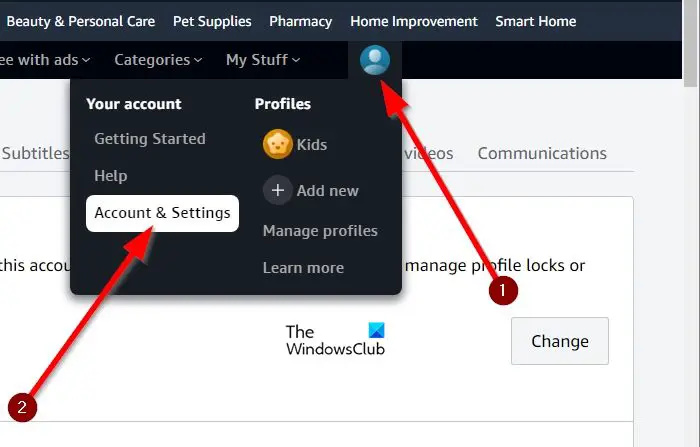
Nakon što ste se prijavili svojim korisničkim imenom i lozinkom za Amazon, morate pronaći put do područja roditeljskog nadzora.
izbriši particioni prozore 10
Da biste to učinili, prijeđite mišem iznad svoje profilne fotografije.
Tražiti Postavke računa , zatim kliknite na njega.
Kada završite, pogledajte odjeljak izbornika pod naslovom Račun i postavke.
Trebali biste vidjeti hrpu opcija koje također uključuju Roditeljske kontrole .
Kliknite na Roditeljske kontrole otkriti opcije koje donosi na stol.
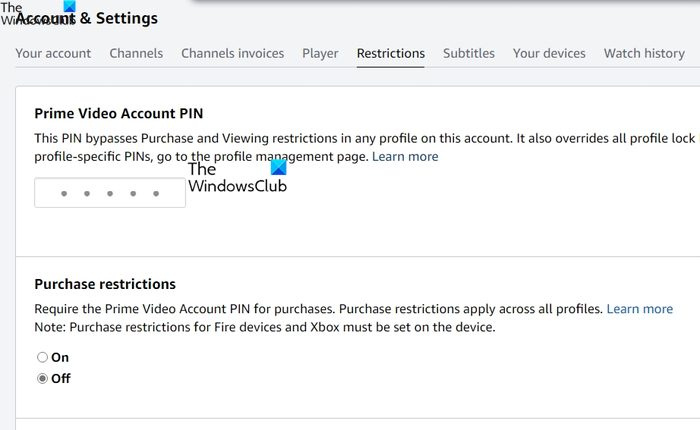
Kako biste izvršili promjene u roditeljskom nadzoru, prvo morate dodati PIN broj. Maksimalan broj znamenki koje se ovdje mogu dodati je 5.
Za dodavanje PIN-a kliknite unutar okvira, zatim upišite 5 znamenki.
Nakon toga kliknite na gumb Spremi kako biste dovršili zadatak.
Odmah ćete vidjeti prošireni odjeljak ispod s opcijama za promjenu roditeljskog nadzora.
usbantivirus
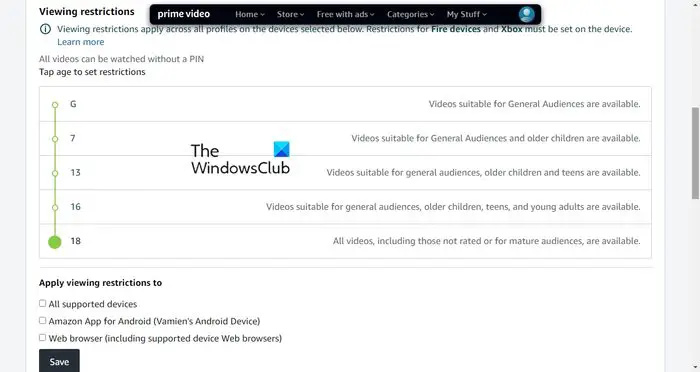
Konačno, vrijeme je da prilagodimo roditeljske kontrole kako bi bolje odgovarale vašim potrebama. Dakle, objasnimo što treba učiniti odmah.
Prvo ćete vidjeti odjeljak Ograničenja gledanja. Kao što vidite, A je odabrano prema zadanim postavkama, ali možete s lakoćom odabrati druge s popisa. Nadalje, možete promijeniti ograničenja kupnje i gdje se sadržaj može pregledavati.
Pod, ispod Dodirnite dob za postavljanje ograničenja , odaberite dob.
Nakon što su promjene napravljene, kliknite na gumb Spremi, i to je to, spremni ste.
ČITATI : Popravite kako Amazon Prime Video ne radi s VPN-om
Kako mogu zaštititi svoje dijete od neprimjerenog internetskog sadržaja?
Bilo da se radi o Amazon Prime Video, Netflixu ili čak YouTubeu, morat ćete koristiti roditeljski nadzor kako biste osigurali da vaše dijete ili djeca ne vide stvari koje nisu primjerene. Kada je riječ o tražilicama, morate uključiti sigurno pretraživanje i potaknuti svoju djecu da uvijek budu na oprezu dok pretražuju web.
Što je ocjena 18+ na Amazon Prime?
Ocjena 18+ slična je NC-17, NR, UR (MPA) i TV-MA (TV). Preporuča se odraslim osobama starijim od 18 godina. U području roditeljskog nadzora u Amazon Prime Videou korisnici mogu promijeniti ocjenu na nešto prikladnije.















